الإعلانات
على الرغم من أنك لست مجبرًا على التعرف عليها ، فهناك عدد قليل من الأدوات المساعدة المفيدة المضمنة في نظام التشغيل Mac OS X والموجودة في مجلد التطبيقات ، تحت الأدوات المساعدة.
عندما يتم تثبيتها بشكل افتراضي على جهاز Mac الخاص بك ، لماذا ليس استخدمهم؟ فيما يلي 9 من أكثر الأدوات المدمجة المفيدة التي يمكن أن تساعدك في الحصول على المزيد من Mac.
مراقب النشاط

من المهم مواكبة أداء جهاز الكمبيوتر الخاص بك بشكل منتظم ، والأهم من ذلك هو النظر إلى أدائه كلما حدث أنه يتصرف بشكل بطيء أو ساخن بشكل غير عادي. يمكنك القيام بذلك باستخدام مراقب النشاط ، وهو نظام التشغيل OS X المكافئ لمدير مهام Windows. يسمح لك بالاطلاع على نشاط وحدة المعالجة المركزية والذاكرة والقرص والشبكة ، بالإضافة إلى عرض مفصل لكمية كل تطبيق يستخدم في كل فئة.
بالإضافة إلى ذلك ، يحتوي مراقب النشاط أيضًا على الطاقة علامة تبويب حتى تتمكن من التحقق من التطبيقات المتعطشة للطاقة. أجد نفسي باستخدام الطاقة علامة التبويب في "مراقبة النشاط" كثيرًا ، لأنني أريد دائمًا التأكد من أنني لا أقوم بتشغيل أي شيء من شأنه استنزاف البطارية بشكل كبير.
Automator و AppleScript

باستخدام AppleScript و Automator ، يمكنك إنشاء برامج نصية تلقائية موفرة للوقت. يمكن استخدامها للقيام بمهام متكررة بطريقتين مختلفتين: التكرار من حيث أنك تقوم بها بانتظام أو حتى يوميًا ، والتكرار في أنك تفعل نفس الشيء مرارًا وتكرارًا.
إذا قمت بإنشاء برامج نصية ومهام سير عمل فعالة ، فيمكنك تقليل الوقت الذي تحتاجه للعمل على هذه المهام بشكل كبير ، وبالتالي زيادة الإنتاجية. بصفتي مستخدمًا جديدًا لنظام التشغيل Mac ، لم أستخدم هذا كثيرًا حتى الآن ، وأنا حاليًا بصدد تحديد أجزاء من سير العمل الذي يمكنني أتمتة بهذه الطريقة. هنا في MakeUseOf لدينا الكثير من المقالات لمساعدتك في بدء استخدام Automator و AppleScript ، بما في ذلك يمكنك اختراق هذه الاختراقات العشرة اليوم 10 مخترقون آليين يمكنك إنشاءهم واستخدامهم اليوم [Mac] اقرأ أكثر , الاختراق لأتمتة إجراءات الصور الرقمية 5 خوادم Automator Mac سريعة وسهلة للصور الرقمية اقرأ أكثر ، ونصائح لـ باستخدام Automator لدفعة إعادة تسمية الصور كيفية استخدام Automator إلى إعادة تسمية الصور على ماك اقرأ أكثر .
مساعد بوت كامب

على الرغم من أنني متأكد من أن هذه ليست أداة مستخدمة بشكل غير شائع ، ما زلت ملزماً بذكرها في حالة عدم معرفة مستخدمي Mac الجدد بمدى فائدتها. يسمح لك Boot Camp Assistant بتثبيت Windows مع Mac OS X حتى تتمكن من الاختيار بين Windows و Mac OS X كلما قمت بتشغيل جهاز الكمبيوتر الخاص بك.
في حين أن معظم الأشخاص قادرون على القيام بكل ما يحتاجون إليه في Mac OS X ، لا تزال هناك مناسبات في التي يعتمد عليها برنامجك على Windows - مثل برامج الشركة المخصصة وتطبيقات Microsoft وأحدث جهاز كمبيوتر ألعاب. ستقوم الأداة بإجراء التغييرات اللازمة على أقسام محرك الأقراص الثابتة بالإضافة إلى أقسامك محمل الإقلاع، ثم يرشدك خلال عملية التثبيت. هذه ليست طريقة مجانية للحصول على Windows على جهاز Mac الخاص بك حيث ستظل بحاجة إلى شراء ترخيص شرعي ؛ هذه مجرد طريقة سريعة لجعل Windows يعمل بشكل صحيح على جهاز Mac الخاص بك.
متر DigitalColor

بصفتك فنانًا أو مصممًا أو رسامًا للهواة ، قد تصادف غالبًا اللون الذي تريد تذكره حتى تتمكن من نسخه لاحقًا. قد تصادف لونًا في صورة أو موقع ويب تريد استخدامه في مكان آخر. عندما لا ترغب في تحميل Photoshop لاستخدام منتقي الألوان على شاشتك ، جرب DigitalColor Meter بدلاً من ذلك.
تزودك الأداة بقيم الجزء المختار من الشاشة بصيغة RGB (وكذلك ملفات التعريف الأخرى). يمكنك حتى ضبط الفتحة على أحجام مختلفة ، بحيث يمكنك النزول إلى حجم صغير مثل بكسل واحد ، ولكن يمكنك أيضًا زيادته إلى عدة وحدات بكسل والحصول على قيمة المتوسط من بين كل وحدات البكسل هذه.
فائدة القرص

أداة القرص هي أداة الانتقال لإضافة أقسام إلى محرك الأقراص الثابتة أو تنسيق أي وسائط خارجية. إنه أيضًا المكان الذي ستنتقل فيه إلى العديد من المهام الأخرى المتعلقة بالقرص مثل استعادة القرص على مستوى القسم بدلاً من مستوى الملف وتكوينات RAID والمسح و "الإسعافات الأولية". الإسعافات الأولية هي المكان الأول الذي يجب أن تذهب إليه إذا كنت تواجه أي نوع من المشكلات في القرص ، مثل الملفات التالفة أو المفقودة.
إختطاف

Grab هي أداة لقطة شاشة ليس لها واجهة مستخدم خاصة بها في نافذة ، ولكنها تظهر في شريط القائمة ، حيث يمكنك الاختيار من بين بعض خيارات لقطة الشاشة. إذا وجدت نفسك غير قادر على تذكر اختصارات لوحة المفاتيح الدليل النهائي حول كيفية التقاط لقطة شاشةيعتقد معظم الناس أن التقاط لقطة شاشة عملية بسيطة ومباشرة ، وأنها ستكون متشابهة إلى حد كبير في كل منصة يواجهونها. حسنًا ، سيكونون على خطأ. عملية التقاط لقطات الشاشة ... اقرأ أكثر مدمج في نظام التشغيل Mac OS X ، هذه أداة جيدة للاستخدام بدلاً من ذلك.
غرافر
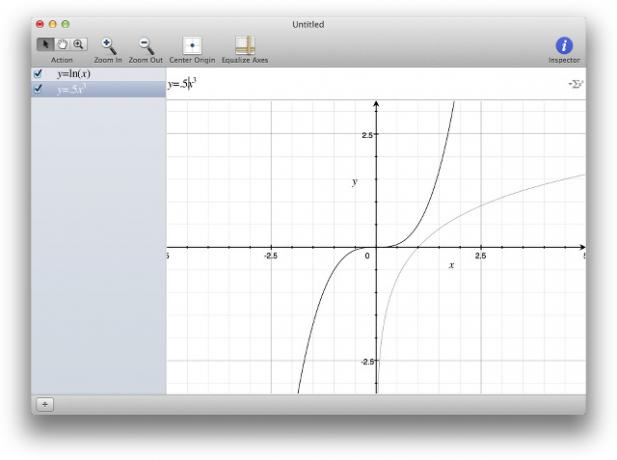
Grapher هي أداة بسيطة تسمح لك بإنشاء رسوم بيانية ثنائية وثلاثية الأبعاد وحفظها بتنسيق .gcx. أنا أحب بشكل خاص الرسم البياني المستوي ثنائي الأبعاد حيث يمكنك كتابة أي معادلة وسوف يرسم البرنامج الخط نيابة عنك. يمكنك أيضًا إدخال وإظهار معادلات متعددة في نفس الوقت. هذا يشبه إلى حد كبير Wolfram Alpha (على الرغم من أنه لا يحتوي على أي شيء آخر يفعله Wolfram Alpha إلى جانب الرسم البياني) ، ولكن لا يزال من الجيد أن يكون لديك تطبيق سطح مكتب للقيام بكل ذلك.
أداة الشبكة

إذا كنت بحاجة إلى استكشاف مشكلات الشبكة وإصلاحها أو معرفة الجهاز الذي يستخدم أي عنوان على شبكتك المنزلية ، فستحتاج إلى استخدام أداة الشبكة. يسمح لك بالبحث عن معلومات حول اتصال الشبكة الحالي ، وكذلك أداء مهام Netstat و Ping و Lookup و Traceroute و Whois و Finger و Port Scan.
من الصعب قليلاً العثور على هذه الأداة إذا كنت تستخدم Mac OS X 10.9 Mavericks - يمكنك العثور عليها في / System / Library / CoreServices / Applications / Network Utility. بالنسبة للإصدارات الأقدم من نظام التشغيل Mac OS X ، يجب أن يكون في مجلد الأدوات المساعدة بعد النقر فوق اختصار التطبيقات في Finder. كما هو الحال دائمًا ، فإن البحث السريع عن CMD + Space باستخدام Spotlight يجدها بسرعة كبيرة.
معلومات النظام

إذا كنت بحاجة إلى معلومات أولية حول جهاز الكمبيوتر الخاص بك ، فيجب أن تكون الأداة المساعدة لمعلومات النظام في مكانها الصحيح. يعرض لك هذا جميع البيانات الفنية لكل مكون في جهاز Mac ومتصل به. لا تحتوي الأداة على أي ميزات تفاعلية إلى جانب سرد تعقيدات جهازك ، ولكن يمكنك طلب طباعة من المواصفات الخاصة بك تحت ملف> طباعة.
طرفية
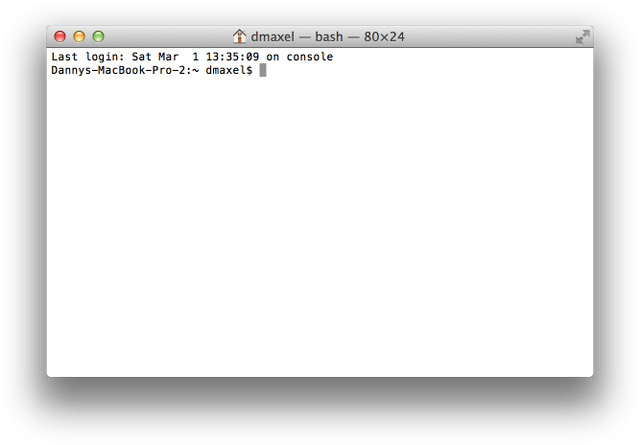
يقوم OS X بعمل رائع في توفير واجهة مستخدم رسومية سهلة الاستخدام ، ولكن هذا لا يعني أنه ليس لديك سطر أوامر لتلعب به أيضًا. تم بناء OS X على أسس UNIX متينة إلى حد ما ، ومثل جذوره المستمدة من BSD ، لا يزال يحتوي على تطبيق طرفي عالي الكفاءة يستخدم غلاف BASH.
يعرف أي شخص استخدم نظام Linux من قبل مدى قوة المحطة الطرفية ولا تختلف الأداة المساعدة لنظام التشغيل Mac OS X ، على الرغم من أن نظام التشغيل Mac OS X ليس تقريبًا حسب الحاجة. لا يزال بإمكانك القيام بالكثير من الأشياء باستخدام Terminal 4 أشياء رائعة يمكنك القيام بها مع Mac Terminalالطرفية هي نظير Mac OS X لموجه أوامر Windows ، أو CMD. إنها أداة ، كما تعلم على الأرجح ، تسمح لك بالتحكم في جهاز الكمبيوتر الخاص بك باستخدام الأوامر النصية ، على عكس ... اقرأ أكثر أنه لا يمكنك استخدام واجهة المستخدم الرسومية (مثل تحرير ملف المضيفين كيفية تحرير ملف Host Mac OS X (ولماذا قد ترغب في ذلك)يستخدم الكمبيوتر ملف hosts لتعيين أسماء المضيفين إلى عناوين IP. بإضافة أو إزالة الخطوط إلى ملف المضيفين يمكنك تغيير المكان الذي ستشير إليه بعض المجالات عند الوصول إليها ... اقرأ أكثر ).
خاتمة
يأتي نظام Mac OS X مزودًا بالكثير من الأدوات المساعدة الرائعة التي ليست مفيدة حتى تحتاجها حقًا ، ومن السهل نسيان وجودهم هناك. في حين أن بعضها أساسي بشكل لا يصدق ، فهي في الغالب أدوات مساعدة لا تأتي مع أنظمة تشغيل أخرى ويمكن أن تساعدك حقًا في عجلة من أمرنا.
ما هي أداة Mac المفضلة لديك المضمنة؟ هل هناك أي أجزاء أخرى لـ OS X رأيتها ولكن لم تستخدمها مطلقًا؟ دعنا نعرف أدناه.
داني خبير في جامعة شمال تكساس ويتمتع بجميع جوانب البرمجيات مفتوحة المصدر ولينكس.
